آموزش بازگردانی فایل های حذف شده در سی پنل
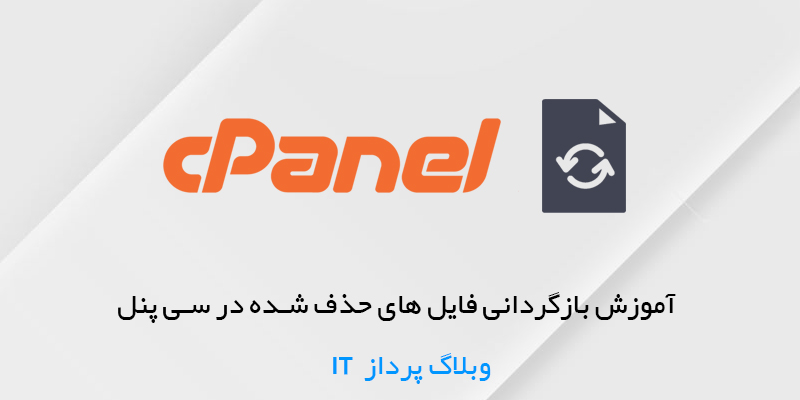
با آموزش بازگردانی فایل های حذف شده در سی پنل از وبلاگ پرداز آی تی و دسته آموزش های سی پنل در خدمت شما هستیم و در این مطلب قصد داریم تا نحوه بازیابی کردن فایل ها و اطلاعات حذف شده از روی هاست سی پنل را آموزش دهیم.
شاید برای شما هم پیش آمده باشد که اطلاعات سایت خود یا فایل هایی که بر روی هاست شما قرار دارد را به طور سهوی و از روی اشتباه حذف کرده باشید و یا اینکه فایل و اطلاعاتی را از روی هاست سی پنل خود حذف کرده اید و پس از مدتی دوباره به آن فایل نیاز پیدا می کنید و نیاز دارید آنها را برگردانید که معمولا در این مورد از بک آپ کمک می گیریم و داده های مورد نیاز را ریستور می کنیم.
اما در این مطلب ما می خواهیم به شما راهی ساده را برای برگرداندن اطلاعات حذف شده از روی هاست سی پنل را ارائه کنیم و شرط اصلی کارآمدی این آموزش این است که شما پس از حذف فایل ها ، آنها را از سطل آشغال یا همان قسمت trash هاست سی پنل خود حذف نکرده باشید تا به راحتی این امکان را داشته باشید با مراجعه به سطل زباله کنترل پنل سرویس خود ، اطلاعاتی که حذف شده اند را بازیابی کنید.
در ادامه با آموزش بازگردانی فایل های حذف شده در سی پنل همراه پرداز IT باشید.
آموزش بازگردانی فایل های حذف شده در سی پنل
پیش از شروع آموزش ، همانطور که در مقدمه بیان کردیم شرط اصلی کارآمد بودن این آموزش این است که شما اطلاعاتی که از روی هاست خود حذف کرده اید را از قسمت سطل زباله سی پنل حذف نکرده باشید.
برای شروع ابتدا وارد کنترل پنل سی پنل سایت خود شوید و در صفحه اصلی از بخش Files گزینه File Manager را انتخاب کنید.
( پیشنهاد می کنیم ابتدا در صورتی که امکان نمایش فایل های مخفی را در هاست خود فعال کنید. به این منظور در File Manager ، بر روی گزینه Settings از بالای صفحه کلیک کنید و در پنجره Prefernces ، چک باکس گزینه Show Hidden Files را فعال کنید و در نهایت گزینه Save را انتخاب کنید. )
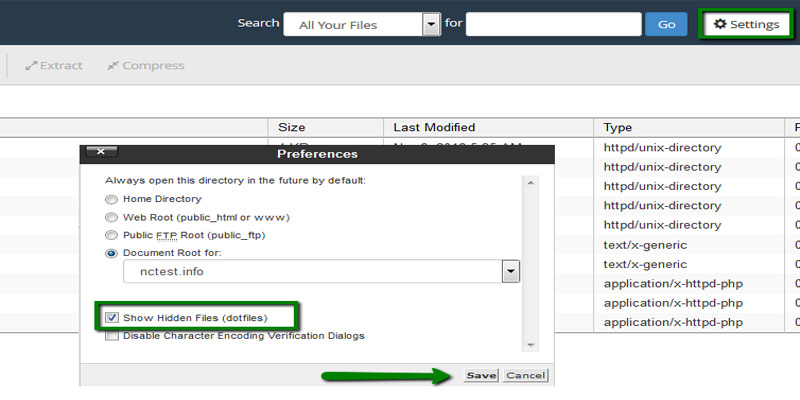
با ورود به صفحه File Manager ، شما از طریق گزینه های دسترسی که در بالای صفحه مشاهده می کنید باید بر روی گزینه View Trash کلیک کنید.
سپس به قسمت سطل زباله یا همان Trash سی پنل منتقل می شوید و می توانید فایل ها و اطلاعاتی که از روی هاست خود حذف کرده اید ( و از داخل سطل زباله پاک نکرده اید! ) را مشاهده کنید.
فایل ها و اطلاعات مورد نظر خود که می خواهید آنها را بازیابی کنید را از میان فایل ها و پوشه های موجود در حالت انتخاب یا Select قرار دهید و سپس از بالای صفحه گزینه Restore را انتخاب کنید.
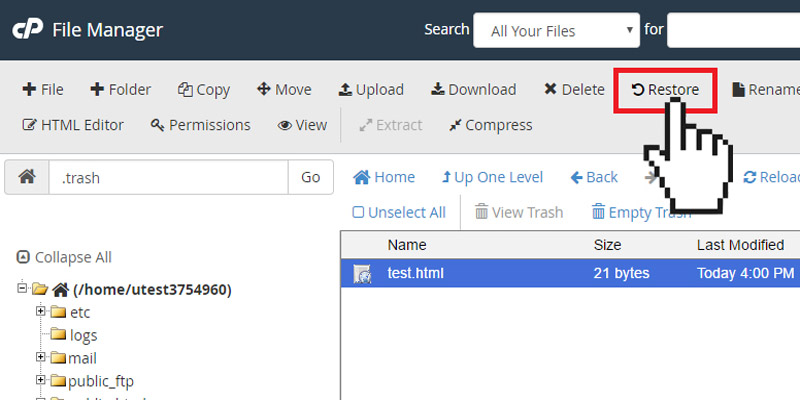
سپس یک پنحره Restore برای شما باز می شود که می گوید برای بازیابی اطلاعات انتخابی اطمینان دارید؟ گزینه Restore File را انتخاب کنید تا فایل ها و پوشه های حذف شده به مسیر اولیه ای که قرار داشته اند برگردند.
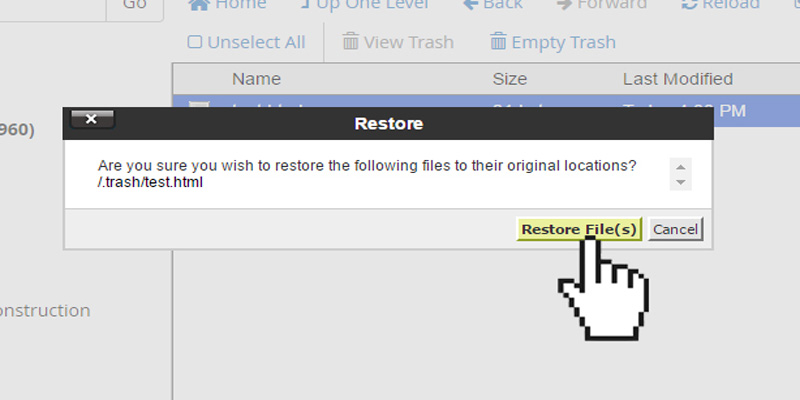
همچنین بیان این نکته خالی از لطف نیست ، در صورتی که هنگام حذف فایل یا اطلاعاتی چک باکس گزینه Skip the trash and permanently delete the files را فعال کرده باشید و گزینه Confirm را انتخاب کرده باشید ، اطلاعات حذف شده مستقیما و برای همیشه از روی هاست شما حذف می شوند و دیگر امکان بازگرداند آنها نیست مگر اینکه از آنها بک آپی داشته باشید.

همچنین شما می توانید فایل هایی که می خواهید برای همیشه از روی هاست شما حذف شوند را با مراجعه به قسمت سطل زباله سی پنل ( مطابق روشی که بالا توضیح دادیم ) فایل ها و اطلاعات مورد نظر خود را انتخاب کنید و سپس از بالای صفحه گزینه Empty Trash را انتخاب کنید.
امیدواریم آموزش بازگردانی فایل های حذف شده در سی پنل مورد توجه شما قرار گرفته باشد.








سلام
لطفا همین راهکار برای دایرکت ادمین چگونه است؟
سلام جناب جوزدانی عزیز
متاسفانه چنین قابلیتی در دایرکت ادمین تا امروز فراهم نشده.
اگر دسترسی سرور داشته باشید می توانید از ابزار های ریکاوری اطلاعات استفاده کنید که باز هم ممکن هست چندان کارآمد نباشند.
با سلام. متاسفانه من تیک رو زدم و همه کلا پاک شده. الان چیکار میتونم بکنم؟
امیر عزیز سلام
اگر منظورتون فعال کردن تیک گزینه Skip the trash and permanently delete the files در هنگام حذف فایل ها هست که متاسفانه دیگه در این حالت فایل ها به طور کامل حذف می شوند و دیگر به قسمت Restore نیز منتقل نمی شوند.
سلام دمتون گرم با این مقاله تون
دوستانی که فایل هاشون کامل پاک شده در بالا فایل منیجر خود روی View Trash کلیک کنند تا وارد صفحه ای شوند که اطلاعات حذف شده آنجا است. سپس همه را انتخاب کرده و به فایل public_html کپی کنید.
سلام من درحال ویرایش یکی از صفحه های وردپرس بودم ومتن پیوند یکتا را هم عوض کردم وبعد از بروز رسانی برگشتم به همان صفحه در سایت صفحه پاک شده بود .ممنون میشم راهنمایی کنید صفحه تعمیر یخجال
با سلام
احتمالا صفحتون حذف نشده و صرفا مسیر آن تغییر کرده با این حال بخش پیش نویس های وردپرس را چک بفرمایید.
برای یازگردانی صفحات حذف شده وردپرس باید آخرین بک آپ خود را رستور کنید.